イラレの点線(破線)を四角形にする方法
イラレの点線(破線)を四角形にする方法

Illustratorで作成した点線を四角形にする設定方法のやり方です。
逆に、丸い点線(破線)にする方法と合わせて理解できます。
点線(破線)を四角形にする方法
パスを選びます。
✅「先端」のアイコン左端の「なし」をクリック
✅「角の形状」アイコンも左端の「マイター結合」をクリック
あとは、破線の数値を入力すれば四角形の点線(破線)が作れます。
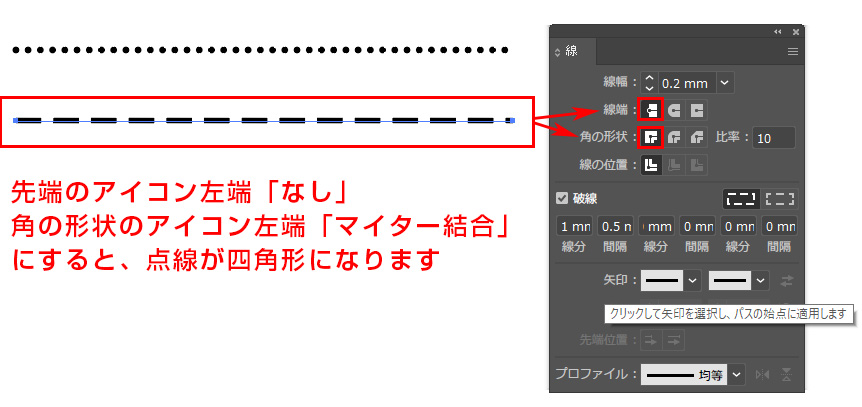
丸い点線にする方法
通常の点線を作成する方法です。
✅「線端」アイコン真ん中(丸型線端)
✅「角の形状」アイコン真ん中(ラウンド結合)
をクリックします。
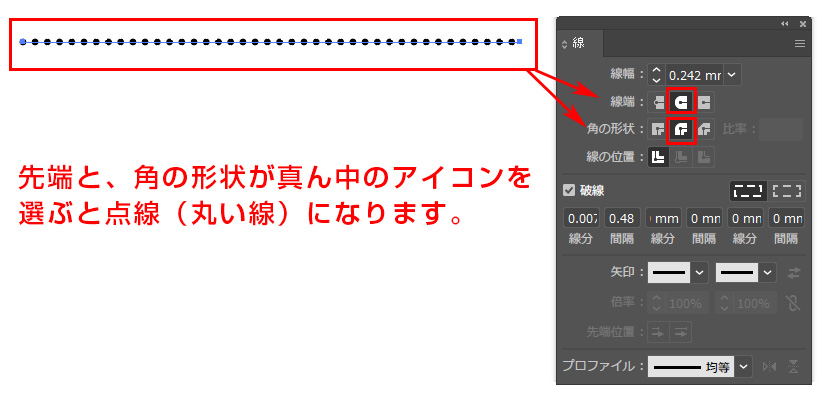

こちらは、線分が長く、間隔が狭く見えるので
線分を短め、間隔は広めに取るとキレイな点線が作れますよ!
[st-kaiwa3 r]千葉名人、点線の作り方がわからないっすよ![/st-kaiwa3]

イラレで点線を作る方法はこの記事を見てやってみて!3分くらいで作れるよ♪
[st-card id=5270 label=”破線(点線)作成” name=”イラレで点線!破線パネルからの点線の作り方!” bgcolor=”” color=”” readmore=”on”]

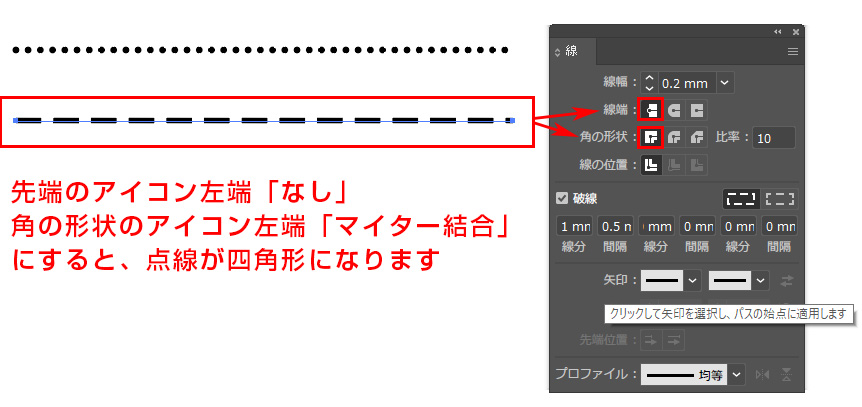
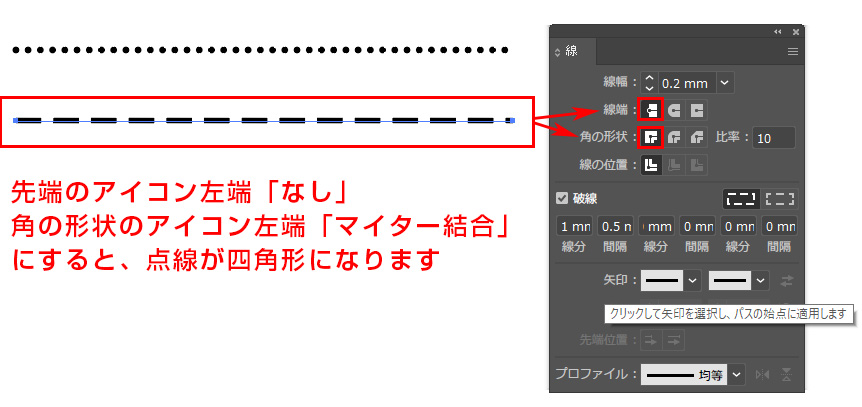
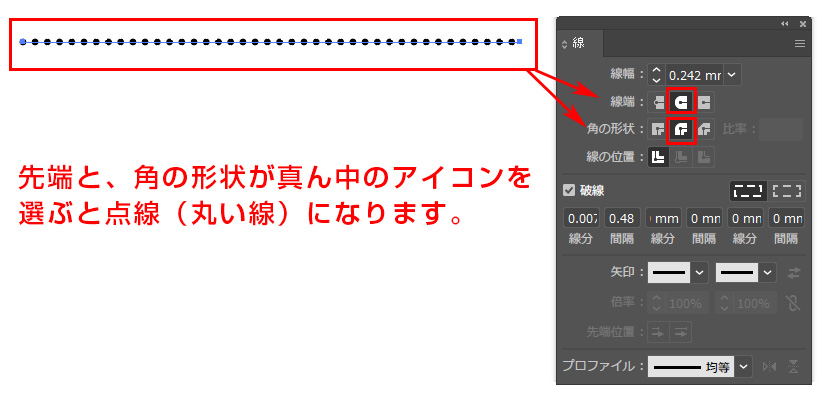


コメント